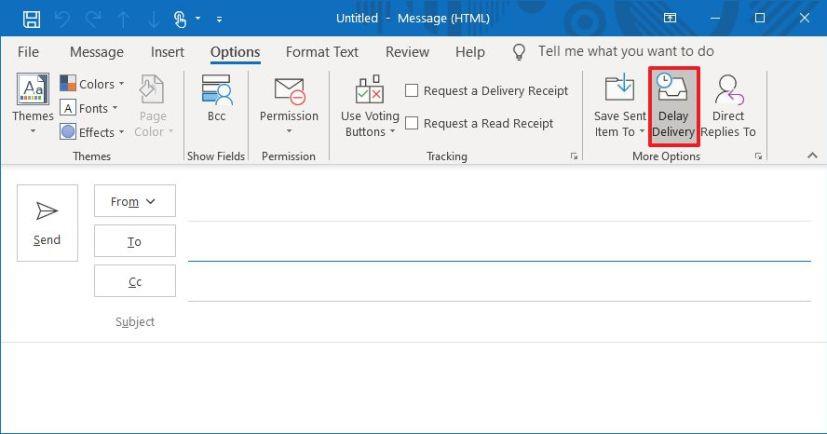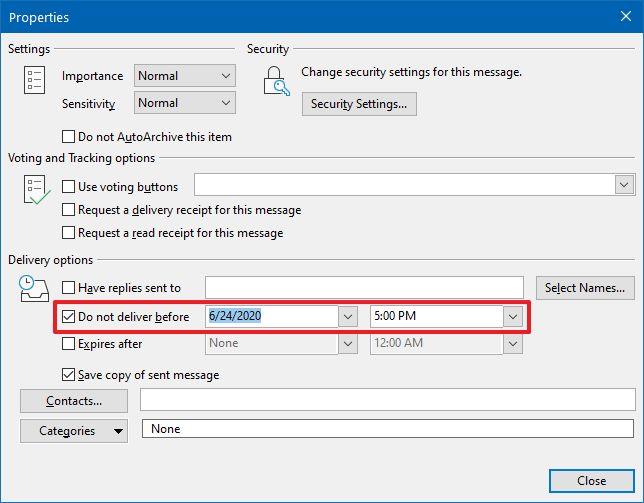Nếu bạn sử dụng phiên bản Outlook dành cho máy tính để bàn với đăng ký Microsoft 365 của mình hoặc hầu như bất kỳ phiên bản Office nào khác, bao gồm cả Office 2019 và Office 2016, bạn có thể lên lịch gửi email sau.
Mặc dù bạn thường soạn và gửi email ngay lập tức, nhưng đôi khi khả năng gửi email sau có thể hữu ích. Ví dụ: khi bạn phải gửi email cho ai đó vào một thời điểm cụ thể hoặc nếu bạn phải gửi email cho một người, nhưng hiện tại bạn đã tin tưởng về thông điệp đó và bạn muốn có cách thay đổi quyết định của mình.
Dù lý do có thể là gì, phiên bản Outlook trên máy tính cho phép bạn thay đổi cài đặt gửi để gửi email vào một thời điểm cụ thể.
Trong hướng dẫn này , bạn sẽ tìm hiểu các bước để định cấu hình các tùy chọn gửi để lên lịch gửi email sau bằng cách sử dụng phiên bản Outlook trên Windows 10 dành cho máy tính để bàn .
Cách gửi email đúng lịch bằng ứng dụng Outlook trên máy tính
Để sử dụng Outlook để lập lịch gửi email, hãy sử dụng các bước sau:
-
Mở ứng dụng Outlook .
-
Nhấp vào nút Email Mới từ tab “Trang chủ”.
-
Soạn tin nhắn của bạn.
-
Bấm vào tab Tùy chọn .
-
Trong phần "Tùy chọn khác", hãy nhấp vào nút Giao hàng trễ .
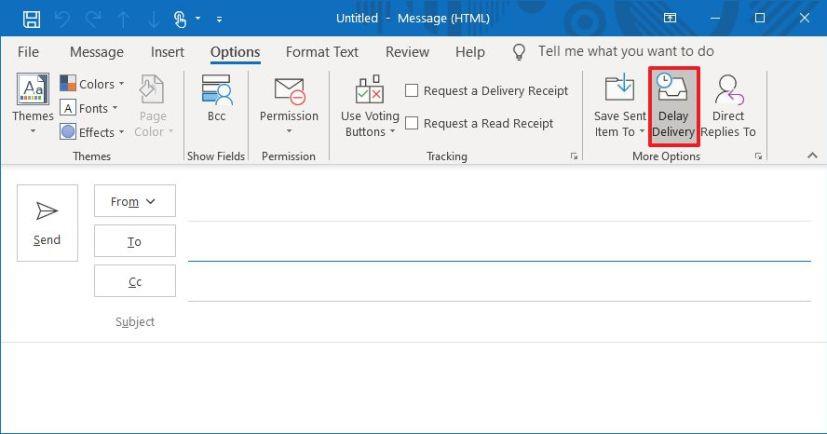
Tùy chọn phân phối chậm trễ trong Outlook
-
Trong phần "Tùy chọn giao hàng", chọn tùy chọn Không giao hàng trước .
-
Chọn ngày và giờ để lên lịch và gửi email.
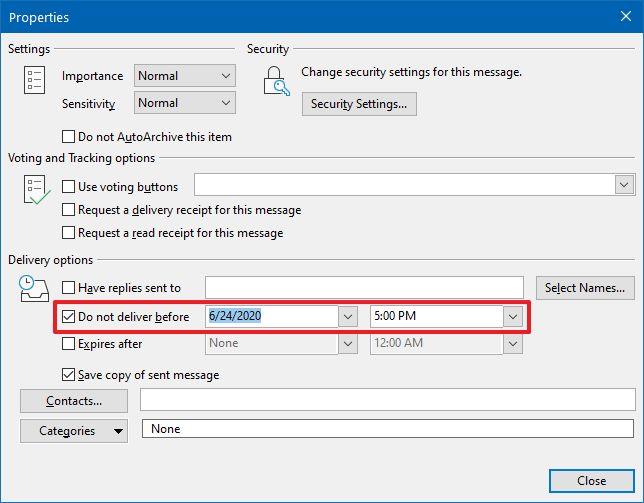
Tùy chọn gửi email sau Outlook
-
Nhấp vào nút Đóng .
-
Nhấp vào nút Gửi .
Sau khi bạn hoàn thành các bước, thư sẽ ở trong phần Hộp thư đi cho đến khi lịch bạn chỉ định và sau đó thư sẽ tự động gửi.